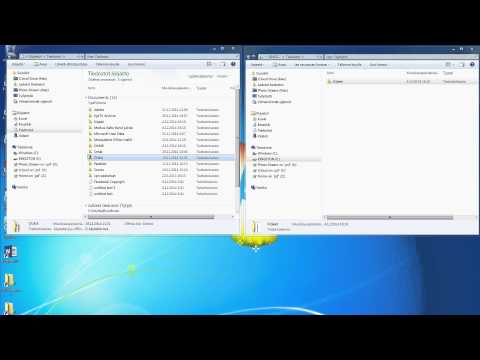Eikö ole turhauttavaa, kun kirjoitat ja uudet sanasi alkavat poistaa jo sivulla olevia sanoja? Saatat ajatella, että tietokoneesi on hakkeroitu, mutta ongelma on yleensä se, että olet painanut Ins (Lisää) -näppäintä näppäimistössä. Tämä wikiHow opettaa sinulle, kuinka kytkeä päälle/pois köyhyystila-tila, joka saa uudet kirjaimesi korvaamaan olemassa olevat-sekä kuinka poistaa se kokonaan käytöstä Microsoft Wordissa.
Askeleet
Menetelmä 1/2: Köyhyyden poistaminen käytöstä Insert -näppäimellä
Vaihe 1. Paina Lisää tai Ins kerran.
Näppäin on yleensä lähellä näppäimistön oikeaa yläkulmaa. Tämän näppäimen painaminen kytkee Lisää -toiminnon päälle tai pois päältä missä tahansa tietokoneesi sovelluksessa.

Vaihe 2. Palauta vahingossa poistettu teksti painamalla Ctrl+Z
Sinun on ehkä painettava tätä näppäinyhdistelmää, jos haluat kumota kaiken vahingossa korvaamasi tekstin.

Vaihe 3. Kirjoita teksti uudelleen
Nyt kun olet painanut näppäintä, sinun pitäisi pystyä kirjoittamaan ilman poistamista siitä, mitä sivulla on.
- Jos käytät Microsoft Wordia ja huomaat vahingossa, että painat ⌤ Ins -näppäintä liian usein, haluat ehkä poistaa köyhyystilan käytöstä. Katso ohjeet köyhyyden poistamisesta käytöstä Microsoft Word -menetelmässä.
- Jos sinulla on edelleen ongelmia uuden tekstin syöttämisessä, tallenna työsi ja sulje sovellus. Kun käynnistät sovelluksen uudelleen, sinun pitäisi pystyä kirjoittamaan tekstiä normaalisti.
Tapa 2/2: Köyhyystilan poistaminen käytöstä Microsoft Wordissa

Vaihe 1. Napsauta Tiedosto -valikkoa
Se on Wordin vasemmassa yläkulmassa.

Vaihe 2. Napsauta Asetukset
Se on valikon alareunassa.

Vaihe 3. Napsauta Lisäasetukset -välilehteä

Vaihe 4. Poista valintamerkki kohdasta "Käytä Lisää -näppäintä hallitaksesi köyhyystilaa
"Se on" Muokkausasetukset "-otsikon alla.

Vaihe 5. Poista valintamerkki "Käytä köyhyystilaa"
Se on viimeisen valitsemasi laatikon alapuolella.

Vaihe 6. Napsauta OK
Ins -näppäimen painaminen Microsoft Wordissa ei enää kytke päälle/pois päästötilaa.